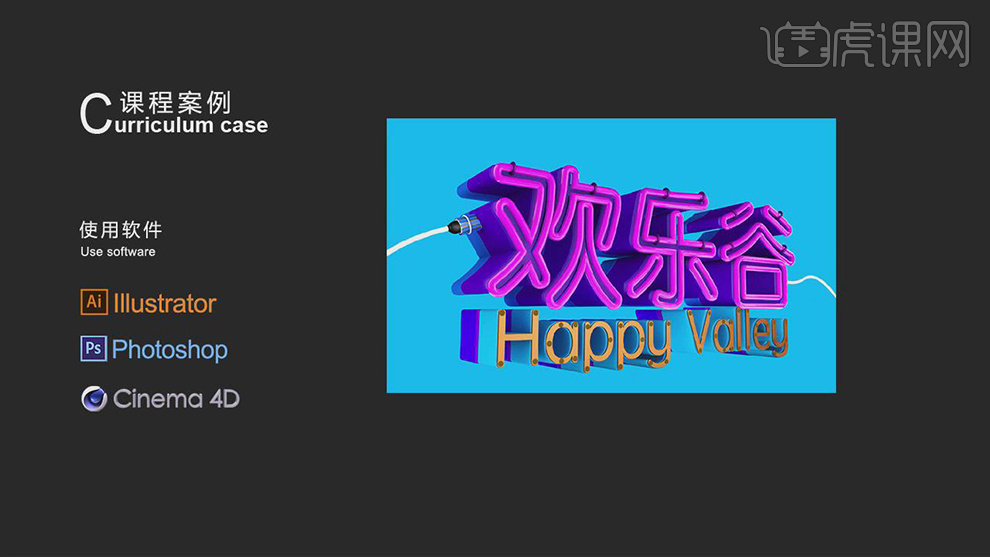C4D如何对灯管字体建模渲染发布时间:暂无
1.本课主要内容,如图所示。
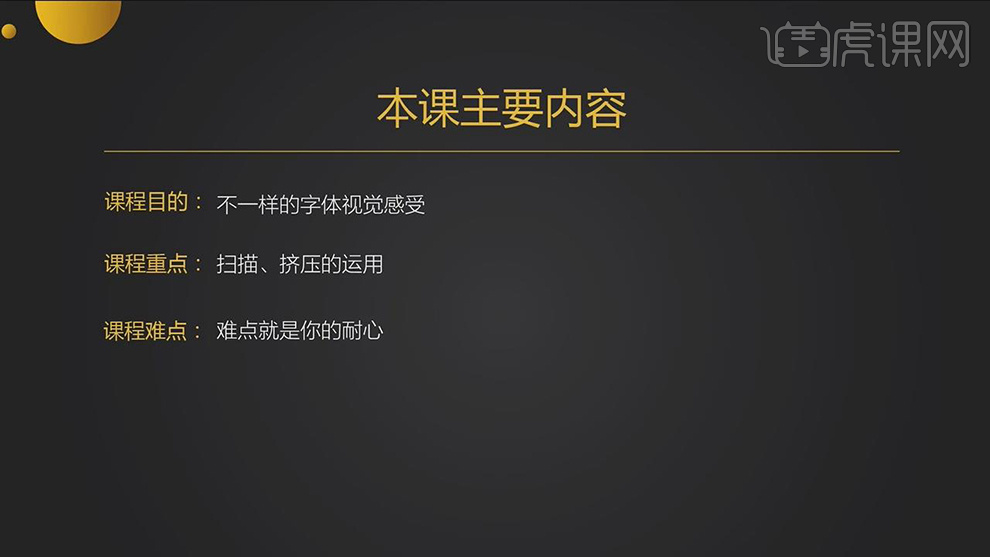
2.打开【Ai】,【新建文档】设置【尺寸】1334×750像素,使用【字符工具】输入“欢乐谷”,【字体】“华康圆体W7”。
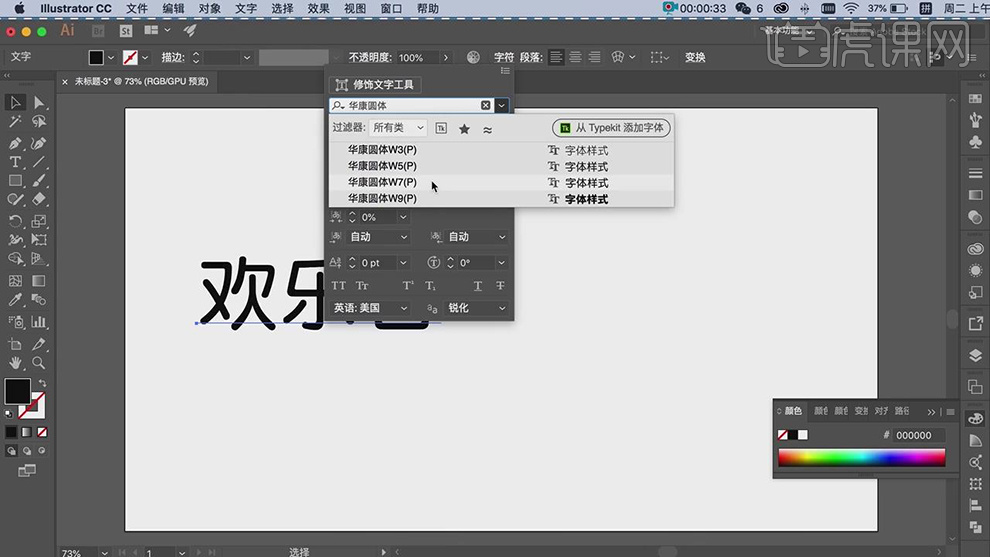
3.选择【对象】-【扩展】,【右击】-【取消编组】,【存储为】“欢乐谷”。
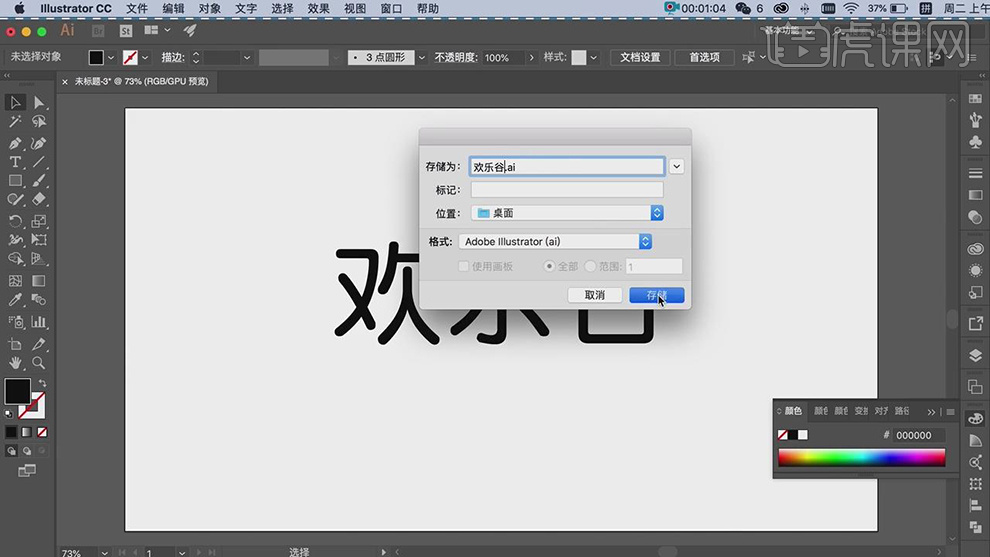
4.打开【C4D】,【导入】“欢乐谷”Ai文件,【框选】“欢”字【编组】并【命名】“欢”,使用同样操作,为“乐”和“谷”【编组】。
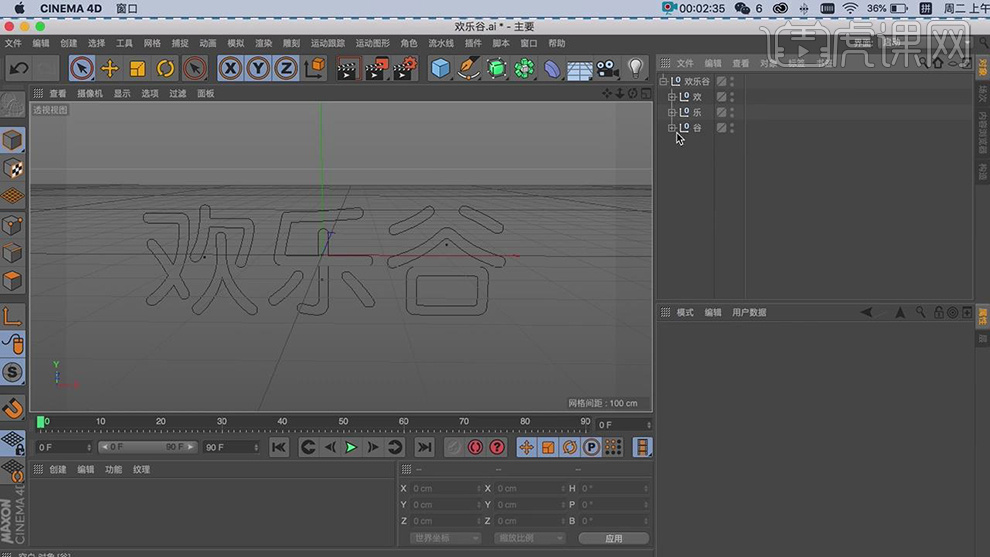
5.选择“欢”“乐”“谷”【右击】-【连接对象+删除】,选择“欢乐谷”组【右击】-【删除】,为“文字”创建【挤压】,将其【重命名】“欢”“乐”“谷”。

6.按【Ctrl】复制“文字”,按【Alt+G】编组,选择“文字”【封顶】调整【顶端】和【末端】为圆角封顶,【半径】2cm。

7.调整“文字”【对象】-【移动】0cm,0cm,80cm,选择“空白”组【右击】-【连接对象+删除】,【重命名】“线条欢乐谷”。

8.创建【圆环】,创建【扫描】,将“线条欢乐谷”和“圆环”【拖拽】到“扫描”,调整“圆环”【半径】5cm,调整“扫描”【封顶】-【顶端】和【末端】为圆角封顶,【半径】2cm。
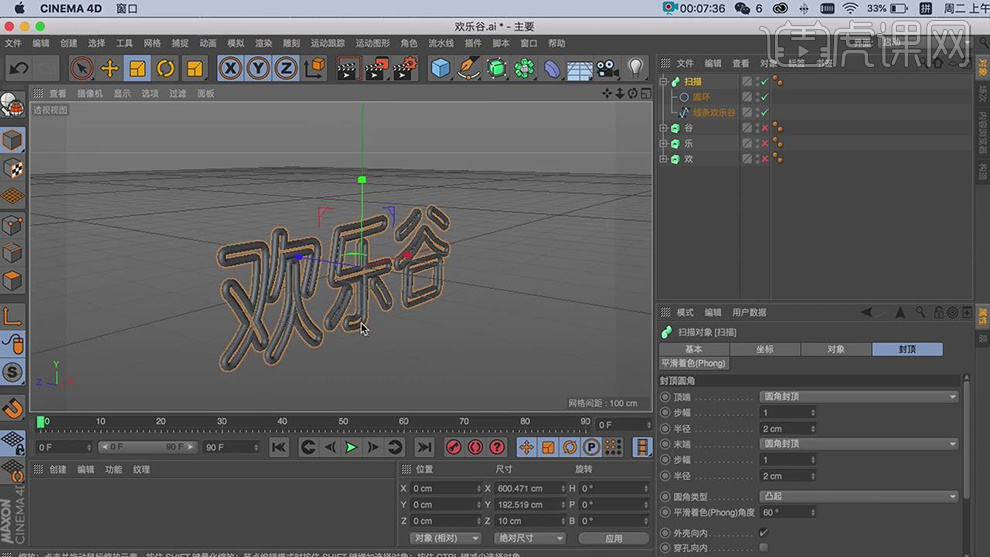
9.将“欢”“乐”“谷”【编组】并【命名】“立体欢乐谷”,将“扫描”【重命名】“欢乐谷”,【复制】“立体欢乐谷”,按【Ctrl】向后移动,调整“文字”【对象】-【移动】0cm,0cm,40cm。

10.创建【材质】,【拖拽】到“欢乐谷”和“立体欢乐谷.1”,打开【材质编辑器】调整【颜色】,再创建【材质】调整【颜色】,【拖拽】到“立体欢乐谷.1”,再创建【材质】调整【颜色】,【拖拽】到“立体欢乐谷”。

11.打开“材质”,调整【反射】-【类型】“GGX”,【粗糙度】11%【反射强度】54%【高光强度】34%,【纹理】菲涅耳,将其【添加】到“立体欢乐谷”。
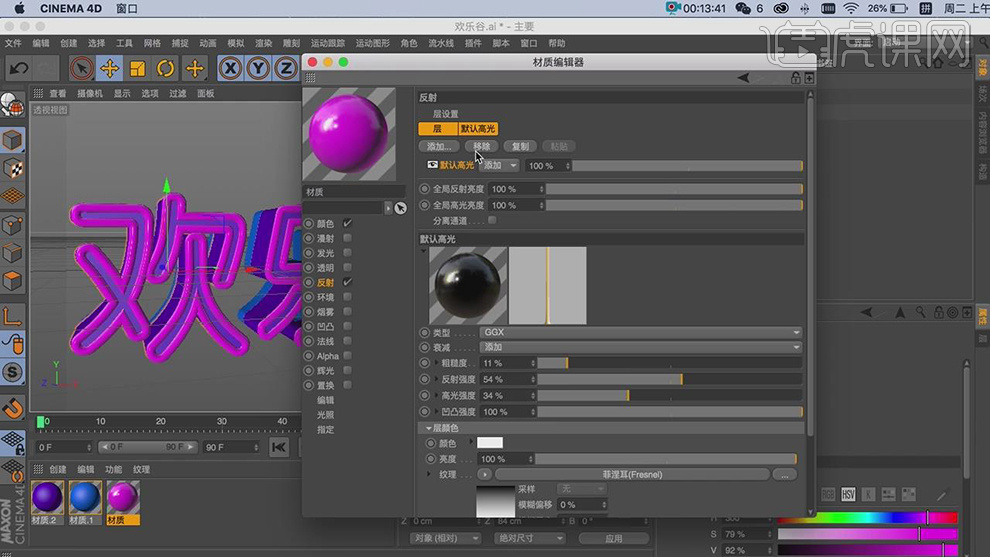
12.将“happy”【导入】,调整位置和大小,打开【材质编辑器】调整【颜色】黄色,【发光】-【饱和度】15%,点击【渲染】。
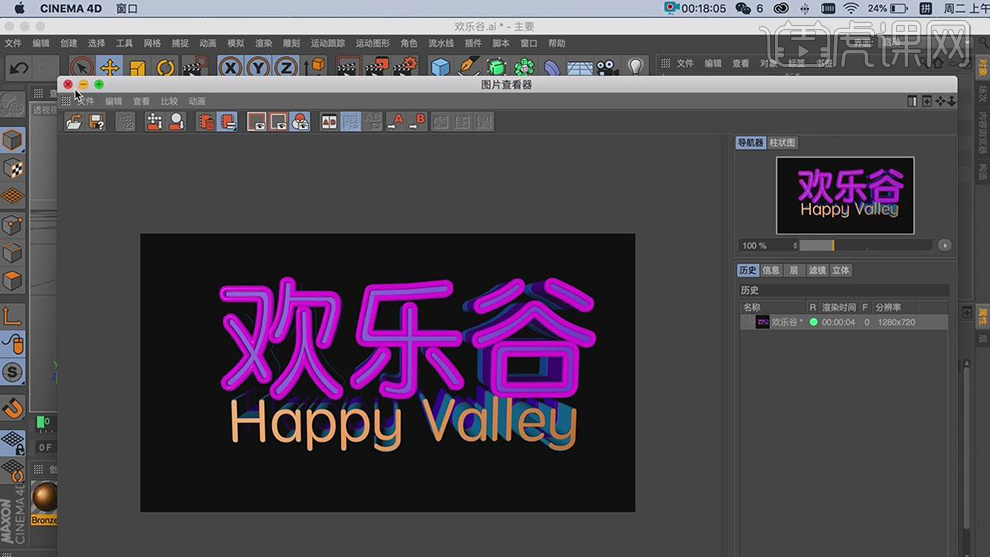
13.将“happy”【编组】,创建【圆盘】,调整【方向】+Z,将“圆盘”【缩小】,创建【材质】调【颜色】,【拖拽】到“圆盘”。
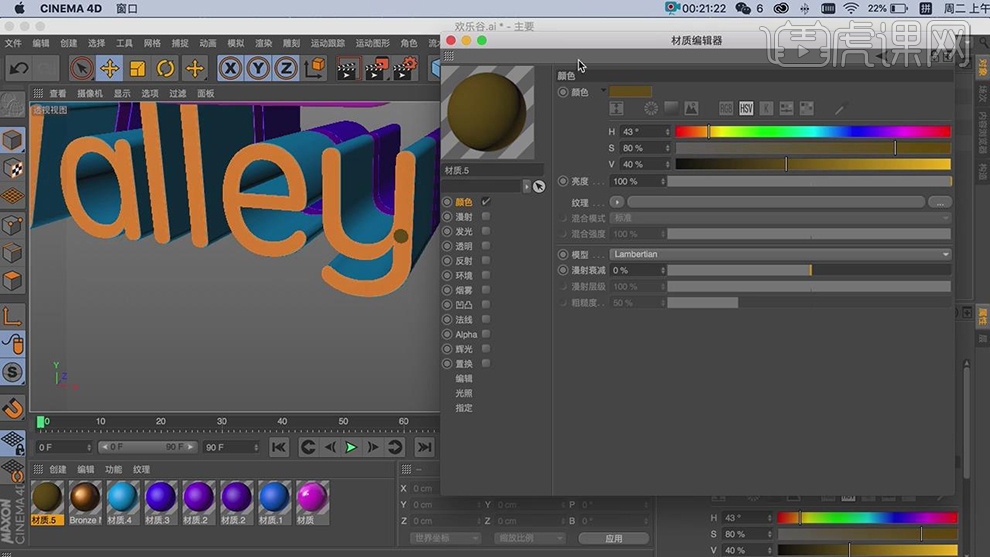
14.按【Ctrl】复制“圆盘”,不断复制,做成“钉子”效果,如图所示。

15.切换到【正视图】,使用【画笔】绘制样条,按【Ctrl】复制,将其移动并旋转。

16.切换到【透视视图】,创建【圆环】和【扫描】,将“圆环”和“样条”【拖拽】到“扫描”,调整“圆环”【半径】3cm,【复制】“扫描”并替换“样条”,为“扫描”添加【材质】。

17.将“扫描”【重命名】“线”,创建【圆柱】,调整大小和旋转,创建【立方体】,将其【缩小】并【旋转】。

18.创建【阵列】,将“立方体”【拖拽】到“阵列”,调整【半径】11cm,使用【旋转工具】按【Shift】进行【旋转】,调整“立方体”【尺寸Y】26cm,调整“阵列”【副本】11。

19.创建【圆环】,调整【导管半径】1cm【圆环半径】12cm,【旋转】-90°,【选择】“圆环”“阵列”“圆柱”“线1”调整角度。

20.创建【胶囊】,调整位置和大小,再创建【球体】,调整位置和大小,【选择】图层进行【编组】,【命名】“电线”。

21.按【Ctrl】复制“电线”,向右移动并旋转,创建【材质】调整【颜色】黑色,勾选【反射】,为“电线”【添加】材质,如图所示。

22.创建【圆柱】并缩小,创建【圆环】,调整【圆环半径】6.7cm【导管半径】0.9cm,将“圆环”“圆柱”【编组】,进行微调。
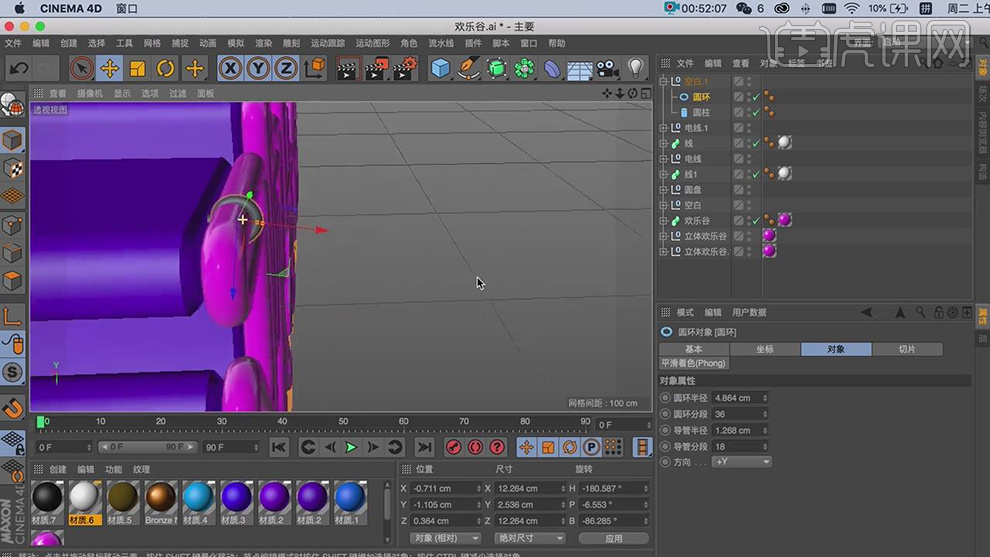
23.调整“圆环”【圆环半径】6.8cm【导管半径】1.79cm,将“空白”组【命名】“扣”,按【Ctrl】移动并复制,如图所示。

24.最终效果如图所示。